3DMax一打开灯光就没了怎么解决?
设·集合小编 发布时间:2023-03-10 16:17:46 1730次最后更新:2024-03-08 11:05:41
在我们日常工作中使用“3DMax软件”会遇到各种各样的问题,不管是新手还是高手都会遇到自己不知道的问题,比如“3DMax一打开灯光就没了?”,下面就讲解一下怎么解决该问题吧,此教程共分为7个步骤,用的是联想天逸台式电脑,电脑操作系统版本以Win7为例,希望能帮助到各位小伙伴!
工具/软件
电脑型号:联想(Lenovo)天逸510S
操作系统:Windows7
软件名称:3DMax2016
步骤/教程
1、开启3DMax,右侧点击【创建】——【灯光】。

2、点击灯光【类型】,选择创建平面或立体光源。

3、确定灯光类型,按住【鼠标左键】,在合适位置放置灯光。两个灯光为【黄色】、两个灯光为【黑色】。
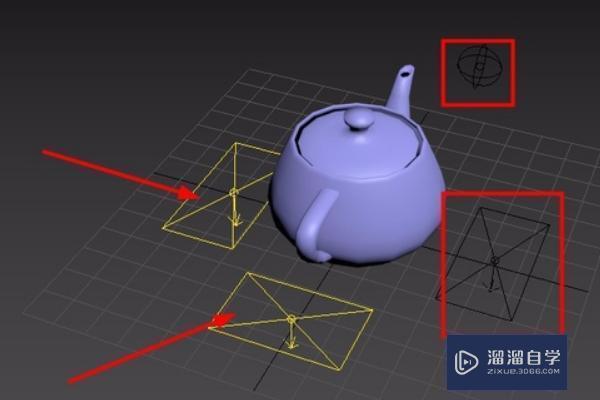
4、按下【Shift+Q】,进行渲染。

5、回到建模页面,选中【黑色】灯光,右侧【一般】设置栏,勾选【开】。
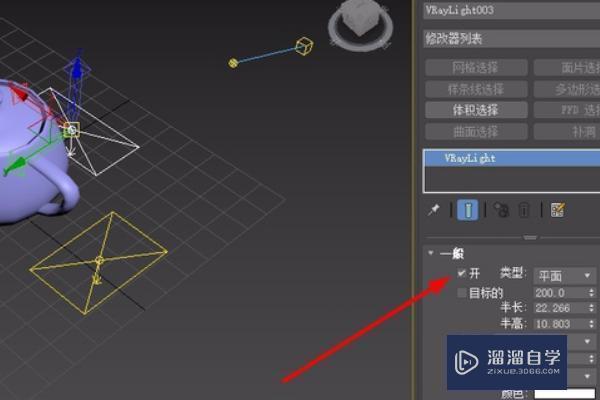
6、开启全部灯光,开启的灯光显示为【黄色】。
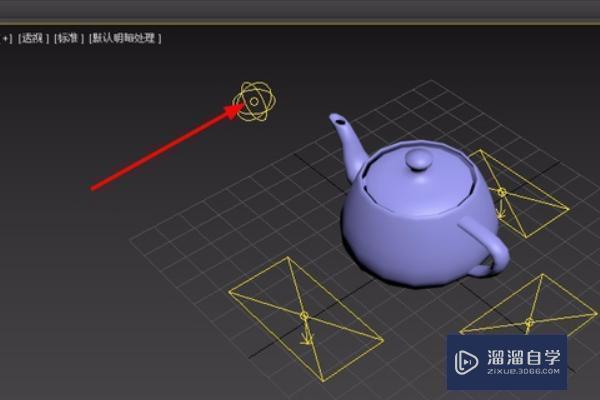
7、完成灯光开启,按下【Shift+Q】渲染,全部灯光显示。
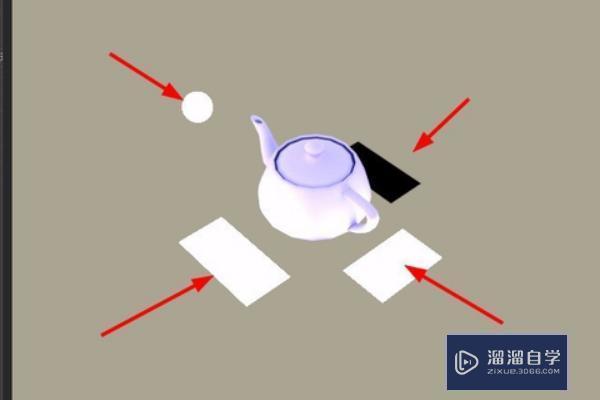
相关文章
广告位


评论列表